Actualización 2024 abril: Deje de recibir mensajes de error y ralentice su sistema con nuestra herramienta de optimización. Consíguelo ahora en este enlace
- Descarga e instala la herramienta de reparación aquí.
- Deja que escanee tu computadora.
- La herramienta entonces repara tu computadora.
La barra de búsqueda y la integración de Cortana fue una de las características más esperadas de Windows 10, pero no es universalmente atractiva, y si eres de los que no les gusta o no quieren perder tanto espacio en la barra de tareas, puede ocultarlo o deshabilitarlo. Aprenda a quitar la barra de tareas de Windows 10.
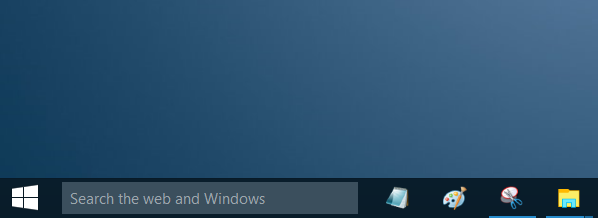
Cuando Cortana está habilitado, la barra de búsqueda mostrará Cortana. Si Cortana está deshabilitado, el cuadro dirá "Buscar ventanas“. Ambos se pueden usar o quitar a voluntad.
Para quitar la barra de búsqueda de la barra de tareas de Windows 10
Actualización de abril de 2024:
Ahora puede evitar problemas en la PC utilizando esta herramienta, como protegerse contra la pérdida de archivos y el malware. Además, es una excelente manera de optimizar su computadora para obtener el máximo rendimiento. El programa corrige los errores comunes que pueden ocurrir en los sistemas Windows con facilidad, sin necesidad de horas de resolución de problemas cuando tiene la solución perfecta a su alcance:
- Paso 1: Descargar PC Repair & Optimizer Tool (Windows 10, 8, 7, XP, Vista - Microsoft Gold Certified).
- Paso 2: Haga clic en “Iniciar escaneado”Para encontrar problemas de registro de Windows que podrían estar causando problemas en la PC.
- Paso 3: Haga clic en “Repara todo”Para solucionar todos los problemas.
Tenga en cuenta que ocultar el cuadro de búsqueda no deshabilita realmente a Cortana; consulte a continuación las instrucciones sobre cómo hacerlo. Simplemente oculta el campo de la barra de tareas.
- Haga clic derecho en un área vacía de la barra de tareas.
- Seleccione el submenú Cortana y elija Oculto.
- Si desea mantener la opción de Búsqueda rápida en la barra de tareas, puede seleccionar Mostrar icono de Cortana.
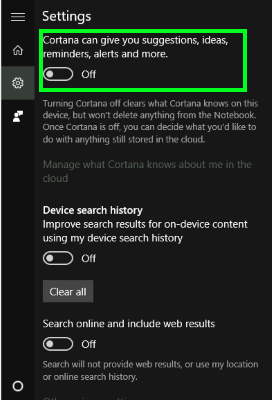
Desactiva Cortana
Si no ha activado Cortana, verá la parte superior del cuadro que se ve así cuando hace clic en el cuadro de búsqueda y luego en el icono de Configuración. Tenga en cuenta que Cortana está desactivada. También puede deshabilitar la búsqueda en línea y la inclusión de los resultados de Bing al buscar en el menú Inicio presionando este botón.
Si ya habilitó Cortana, el cuadro de diálogo de configuración cambia por completo y está oculto debajo del ícono de la libreta; desde aquí puede hacer clic en Configuración e ir a la pantalla de arriba.
Una vez que haya desactivado Cortana y Bing, puede ocultar el icono.
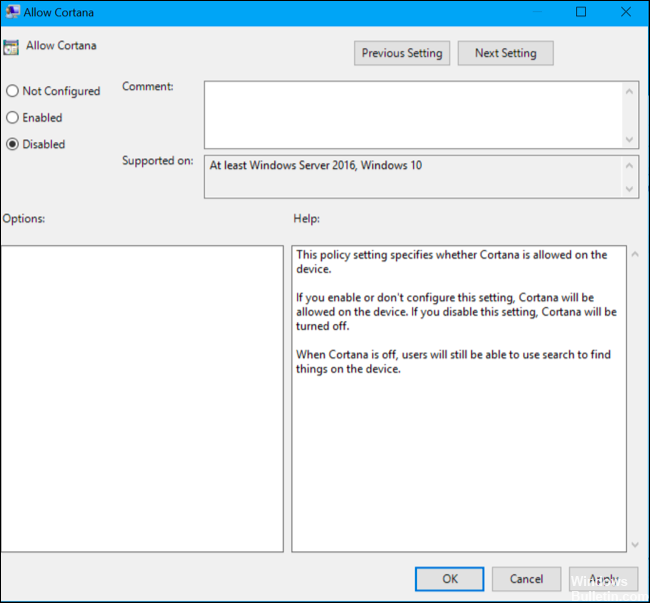
Conclusión
Windows 10 integra la búsqueda de Windows directamente en la barra de tareas. Por defecto, la barra de búsqueda siempre está visible al lado del menú Inicio. Si bien esto puede ser útil, ocupa mucho espacio en la barra de tareas. Hoy, también hay un botón separado para el Asistente virtual de Cortana, que se suma a la confusión.
Puede eliminar la barra de búsqueda y el botón Cortana para obtener una barra de tareas más limpia. Haga clic con el botón derecho en la barra de tareas y haga clic en el menú Buscar. Seleccione la opción "Oculto" para eliminar la barra de búsqueda. Haga clic con el botón derecho en la barra de tareas nuevamente y haga clic en el elemento de menú "Mostrar botón de Cortana" para ocultar Cortana.
https://www.groovypost.com/howto/remove-windows-10-cortana-search-taskbar/
Sugerencia del experto: Esta herramienta de reparación escanea los repositorios y reemplaza los archivos dañados o faltantes si ninguno de estos métodos ha funcionado. Funciona bien en la mayoría de los casos donde el problema se debe a la corrupción del sistema. Esta herramienta también optimizará su sistema para maximizar el rendimiento. Puede ser descargado por Al hacer clic aquí

CCNA, desarrollador web, solucionador de problemas de PC
Soy un entusiasta de la computación y un profesional de TI practicante. Tengo años de experiencia detrás de mí en programación de computadoras, solución de problemas de hardware y reparación. Me especializo en desarrollo web y diseño de bases de datos. También tengo una certificación CCNA para diseño de red y solución de problemas.

